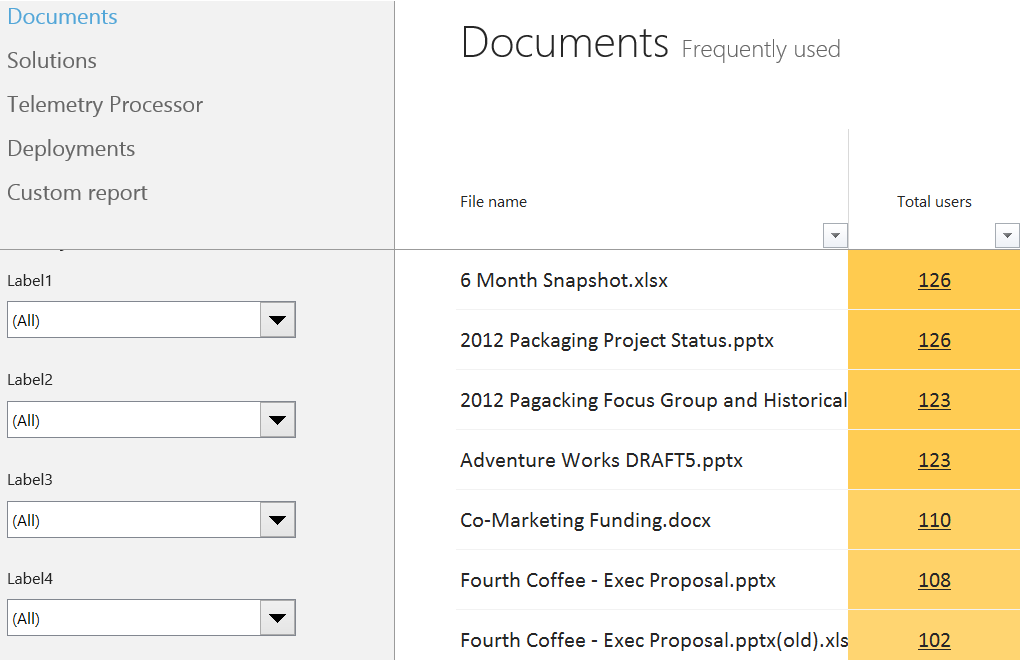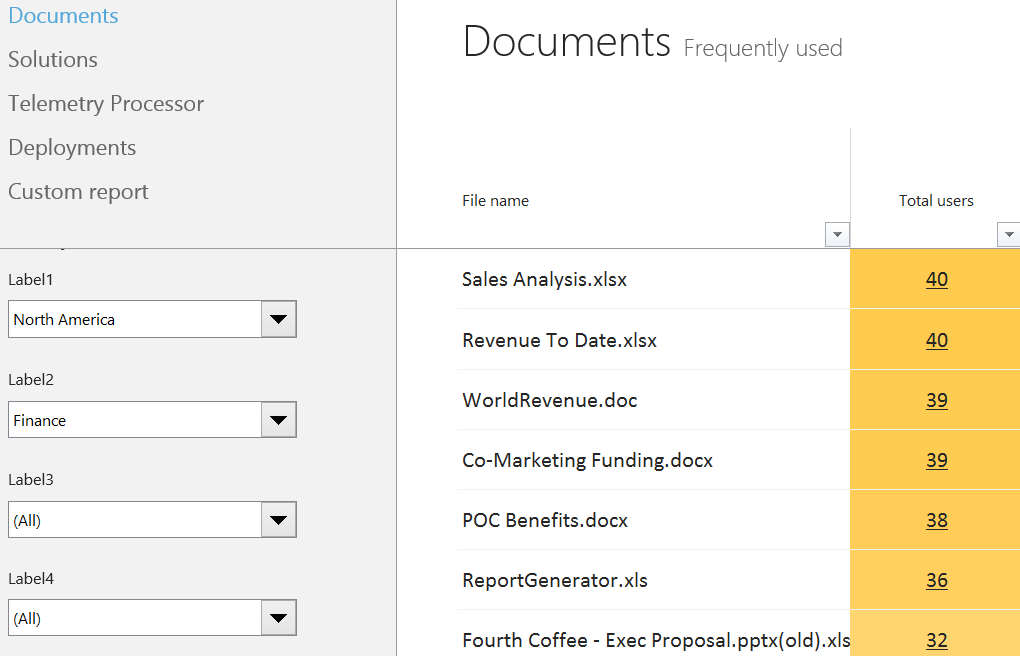Déploiement d’étiquettes (balises) pour une meilleure analyse dans le Tableau de bord de télémétrie
Article d’origine publié le vendredi 16 novembre 2012
Lorsque vous déployez l’agent de télémétrie sur des clients, vous pouvez spécifier jusqu’à quatre étiquettes qui décrivent au mieux vos utilisateurs. Les étiquettes constituent l’une des fonctionnalités clés du Tableau de bord de télémétrie, car elles vous permettent de filtrer les données de télémétrie par emplacement géographique, groupes professionnels individuels, types d’utilisateurs spécifiques, etc.
En utilisant des étiquettes, vous savez quels sont les documents les plus fréquemment utilisés dans des emplacements, groupes professionnels, etc., spécifiques. Ces informations vous permettent de déterminer les documents critiques pour l’entreprise que vous devez tester pour des groupes professionnels spécifiques avant une mise à niveau. Par exemple, les documents liés à la finance ne sont pas propagés lorsque vous affichez l’inventaire des documents à l’échelle de l’entreprise présenté dans la première capture d’écran ci-dessous. En filtrant les données sur « North America » et « Finance », vous trouvez les documents critiques pour l’entreprise pour le groupe Finance, comme le montre la deuxième capture d’écran.
Inventaire de documents sans étiquettes :
Inventaire de documents filtré sur les étiquettes « North America » et « Finance » :
Les étiquettes sont appliquées par utilisateur (et non par ordinateur) via une stratégie de groupe ou le Registre. Il existe plusieurs façons de déployer des étiquettes en fonction de la granularité selon laquelle vous voulez filtrer les données de télémétrie. Dans cet article, nous présentons les meilleures pratiques pour le déploiement d’étiquettes dans votre environnement spécifique.
- Utilisez une stratégie de groupe et définissez des étiquettes en fonction de votre structure Active Directory.
- Utilisez un script PowerShell pour générer des objets de stratégie de groupe filtrés par groupe de sécurité.
- Utilisez un script VBScript pour définir des étiquettes basées sur les informations utilisateur stockées dans Active Directory.
Utiliser une stratégie de groupe et définir des étiquettes en fonction de votre structure Active Directory
Si votre environnement Active Directory a des configurations de domaine/de site/d’unité d’organisation pouvant être utilisées pour des étiquettes, le moyen le plus simple de déployer des étiquettes consiste à utiliser une stratégie de groupe. Par exemple, vous pouvez configurer des objets de stratégie de groupe (GPO) liés aux domaines Afrique, APAC (Asie et Pacifique sud), Europe, Amérique du Nord et Amérique du Sud, etc., afin de définir des étiquettes pour les utilisateurs qui font partie de ces secteurs géographiques. Téléchargez les fichiers de modèles d’administration Office 2013 (ADMX/ADML) pour créer un objet de stratégie de groupe. Pour en savoir plus sur la façon de configurer des étiquettes à l’aide d’une stratégie de groupe, voir Activation et configuration de l’Agent de télémétrie.
Utiliser un script PowerShell pour générer des objets de stratégie de groupe filtrés par groupe de sécurité
Le filtrage de sécurité est une autre façon de déployer des étiquettes à l’aide d’une stratégie de groupe. Cette méthode vous permet de tirer profit de groupes de sécurité existants ou nouvellement créés pour appliquer des objets de stratégie de groupe pour des étiquettes. Par exemple, vous pouvez avoir des groupes de sécurité par groupe professionnel tel qu’Ingénierie, Finance, Marketing, Ventes et Support technique. Vous pouvez alors créer un objet de stratégie de groupe pour créer une étiquette « Finance » et filtrer l’objet de stratégie de groupe sur le groupe de sécurité « Finance ». Cela vous permet de déployer une étiquette « Finance » pour les utilisateurs qui sont membres du groupe de sécurité « Finance ». L’utilisation du filtrage de sécurité des objets de stratégie de groupe vous permet de déployer des étiquettes plus granulaires que la simple liaison d’un objet de stratégie de groupe à un domaine/un site/une unité d’organisation, mais vous devez créer des objets de stratégie de groupe pour chacun des groupes de sécurité cibles.
Pour plus de facilité, nous fournissons un script Windows PowerShell pour automatiser la génération/le filtrage des objets de stratégie de groupe basés sur les informations contenues dans un fichier CSV. Ce script vous permet de créer facilement plusieurs objets de stratégie de groupe avec ou sans filtrage de sécurité (jusqu’à 1 000 objets de stratégie de groupe) à la fois, comme suit :
1. Créez un fichier CSV contenant le nom des objets de stratégie de groupe, le domaine/le site/l’unité d’organisation liés, les noms des étiquettes et les noms des groupes de sécurité utilisés pour le filtrage.
2. Exécutez le script PowerShell fourni.
a. Le script lit les données du fichier CSV et crée automatiquement des objets de stratégie de groupe.
b. Le script lie les objets de stratégie de groupe au domaine/au site/à l’unité d’organisation cible spécifiés.
Pour plus d’informations sur le script Windows PowerShell, voir Créer un objet de stratégie de groupe pour les balises (étiquettes) du Tableau de bord de télémétrie.
Utiliser un script VBScript pour définir des étiquettes basées sur les informations utilisateur stockées dans Active Directory
Ne vous inquiétez pas si vous ne disposez pas de structures ou de groupes de sécurité Active Directory appropriés à utiliser pour les étiquettes. Nous fournissons un script VBScript qui peut être exécuté sur les ordinateurs des utilisateurs finaux pour remplir des étiquettes dans le Registre local en fonction des informations utilisateur de connexion dans Active Directory.
Par exemple, un objet utilisateur dans Active Directory comprend des informations telles que « Bureau », « Service », « Fonction », « Domaine », etc. Le script utilise ces informations provenant d’Active Directory pour remplir les étiquettes dans le Registre par utilisateur. Le déploiement du script VBScript aux utilisateurs finaux via un script de connexion ou une stratégie de groupe vous permet de configurer des étiquettes personnalisées pour vos utilisateurs.
Pour plus d’informations sur le script VBScript, voir Ajouter des balises (étiquettes) pour le Tableau de bord de télémétrie Office.
Questions et réponses
Voici des réponses à certaines des questions qui nous ont été posées à propos de ces scripts :
Est-il possible d’utiliser les trois méthodes pour créer des étiquettes ?
Oui, mais vous devez éviter les conflits d’objets de stratégie de groupe où des étiquettes différentes sont appliquées au même groupe de sécurité/cible, etc. Si l’objet de stratégie de groupe et le script VBScript définissent des étiquettes différentes pour les mêmes utilisateurs, l’objet de stratégie de groupe est toujours prioritaire.
Le nombre d’étiquettes pouvant être utilisé pour collecter des données est-il limité ?
Il n’existe aucune limite technique au nombre d’étiquettes, mais il est conseillé de configurer de 1 à 50 étiquettes au total pour chaque étiquette (Label1-Label4) afin de pouvoir choisir facilement une étiquette dans le tableau de bord. Si vous définissez plus de 1 000 étiquettes, il peut s’avérer difficile de sélectionner l’étiquette appropriée.
La priorité des étiquettes importe-t-elle ?
Les étiquettes s’affichent par ordre alphabétique.
Est-il possible d’enregistrer une combinaison de filtres d’étiquettes sous forme de « modèle » et de lui donner un nom qui permet de l’exécuter sans mémoriser la combinaison ?
Si vous avez utilisé un objet de stratégie de groupe, il est possible d’appliquer ce même objet de stratégie de groupe à une autre cible, mais pour le script VBScript, il n’existe aucun moyen d’enregistrer une combinaison d’étiquettes.
Faites-nous savoir comment ces scripts ont fonctionné pour vous !
Merci de votre attention. Nous espérons que ces scripts vous aideront à déployer sans problème des étiquettes pour votre Tableau de bord de télémétrie et vous permettront de voir la puissance que les étiquettes ajoutent à vos scénarios de surveillance et de mise à niveau d’Office. Vos questions et vos commentaires sur ces scripts sont les bienvenus. Ajoutez vos commentaires à ce billet ou au référentiel de scripts.
Ce billet de blog a été traduit de l’anglais. La version originale est disponible à la page Deploying labels (tags) for better analysis in Telemetry Dashboard